เมื่อทำงานกับข้อมูลใน Excel เป็นเรื่องปกติที่จะรวมเซลล์คอลัมน์และแถวเพื่อรวมตัวเลขหรือข้อความ
มีสาเหตุหลายประการที่คุณอาจต้องรวมข้อมูลใน Excel บางครั้งก็เป็นการปรับปรุงการจัดรูปแบบ ในบางครั้งก็จะนำข้อมูลจากหลาย ๆ เซลล์มาไว้ในเซลล์เดียว
ไม่ว่าด้วยเหตุผลใดคุณสามารถใช้วิธีการต่อไปนี้เพื่อรวมข้อมูลใน Excel ในแบบที่คุณต้องการ
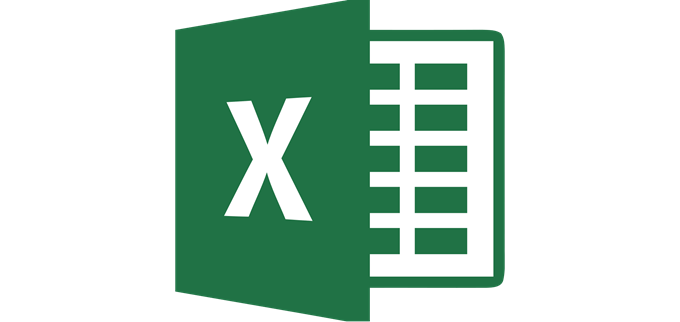
วิธีผสานเซลล์ใน Excel
หนึ่งในสาเหตุที่พบบ่อยที่สุดในการผสานหลายเซลล์คือเมื่อคุณสร้างแถวชื่อในสเปรดชีต Excel ของคุณ
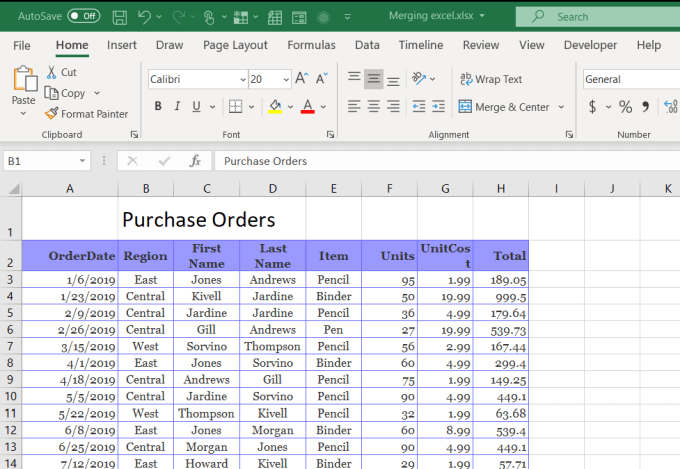
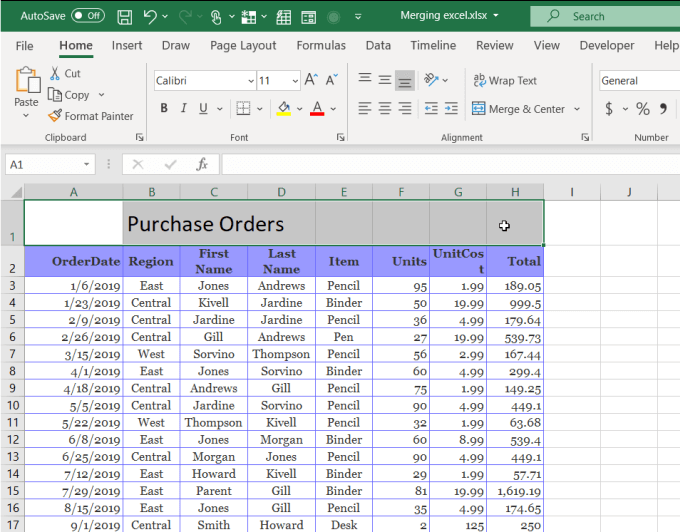
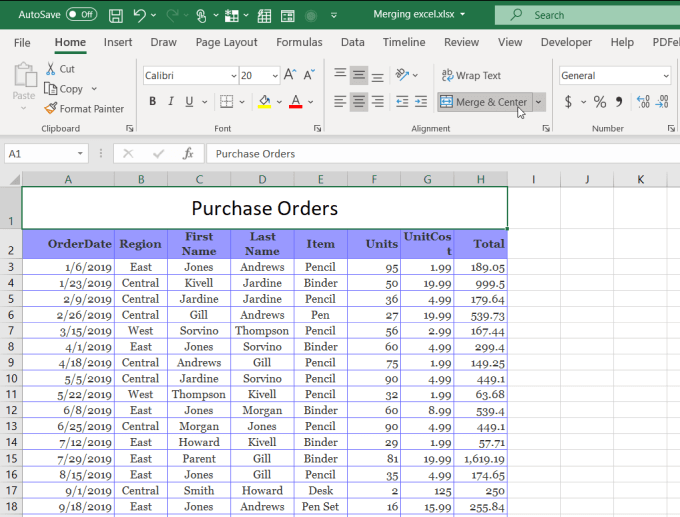
คุณสามารถทำเช่นเดียวกันกับเซลล์ในแนวตั้งได้เช่นกัน ตัวอย่างเช่นหากคุณต้องการให้ชื่อของเดือนอยู่กึ่งกลางแนวตั้งทางด้านขวาของแถวทั้งหมดของเดือนนั้นคุณสามารถทำได้โดยใช้ Merge Cells
เมื่อต้องการทำสิ่งนี้:
In_content_1 ทั้งหมด: [300x250] / dfp: [640x360]->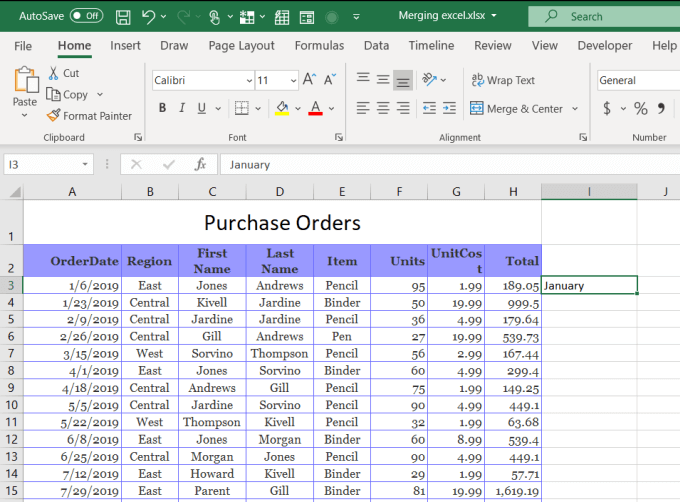
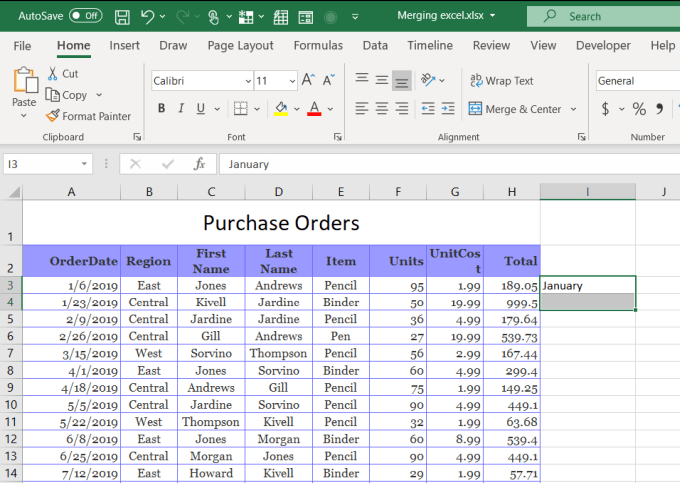
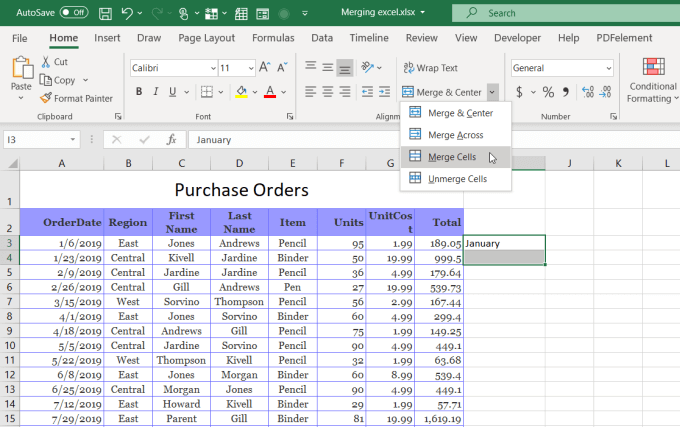
สิ่งนี้จะรวมเซลล์เหล่านั้นใน Excel เป็นหนึ่งและวางข้อความที่ด้านล่างของเซลล์โดย ค่าเริ่มต้น. สาเหตุที่คุณไม่ต้องการใช้ Merge & Center ในกรณีนี้คือเพราะจะทำให้ข้อความอยู่กึ่งกลางแนวนอนในคอลัมน์
ในกรณีนี้คุณอาจต้องการจัดกึ่งกลางข้อความในแนวตั้งเพื่อให้อยู่กึ่งกลางของเซลล์ทั้งหมดที่เกี่ยวข้อง ในการทำเช่นนี้เพียงเลือกเซลล์ที่ผสานใหม่และเลือกไอคอนการจัดตำแหน่งกึ่งกลางแนวตั้งในเมนูหน้าแรกในกลุ่มริบบิ้นจัดตำแหน่ง
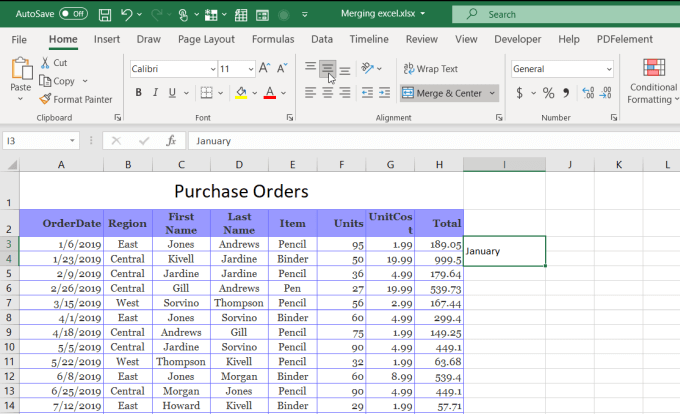
สิ่งนี้จัดเรียงข้อความในแนวตั้งกับเซลล์ที่เกี่ยวข้องทั้งหมดดังนั้น ทุกอย่างเรียงกันอย่างสมบูรณ์
วิธีผสานคอลัมน์ใน Excel
ใน Excel คุณไม่ได้ จำกัด การผสานแต่ละเซลล์ คุณสามารถรวมคอลัมน์ทั้งหมดของข้อมูลได้ด้วยเช่นกัน
ตัวอย่างเช่นในสเปรดชีตตัวอย่างนี้คุณอาจต้องการรวมชื่อและนามสกุลของพนักงานขายเข้ากับคอลัมน์อื่นสำหรับชื่อเต็มของพวกเขา
ในสเปรดชีตนี้หากคุณเลือกข้อมูลทั้งหมดในสองคอลัมน์และพยายามรวมเซลล์โดยใช้ Merge & Center คุณจะเห็นข้อความแสดงข้อผิดพลาดว่าคุณจะสูญเสียข้อมูลในทุกเซลล์ ยกเว้นเซลล์แรกในช่วง
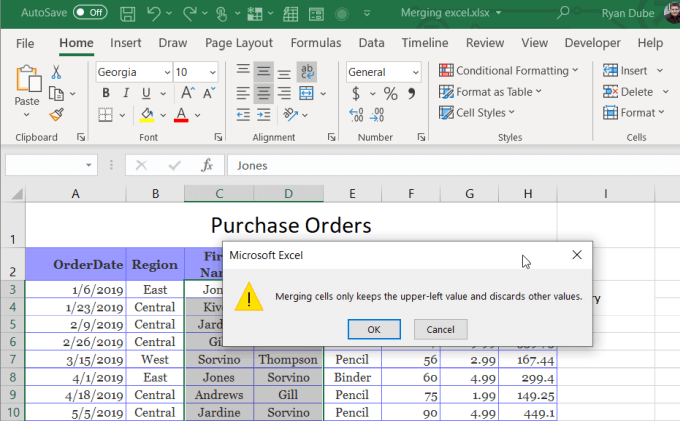
สิ่งนี้ไม่ได้มีประโยชน์เลย
มีวิธีลัดสองสามวิธีที่คุณสามารถรวมข้อมูลทั้งหมดจากสองคอลัมน์โดยไม่เสียอะไรเลย
รวมคอลัมน์โดยใช้ Notepad
วิธีที่ง่ายในการรวมข้อมูลจากสองคอลัมน์มาไว้ในที่เดียวคือการคัดลอกข้อมูลทั้งหมดจากสองคอลัมน์ไปยังแผ่นจดบันทึก คุณลักษณะการค้นหาและแทนที่ของแผ่นจดบันทึกเป็นวิธีที่มีประสิทธิภาพในการจัดรูปแบบข้อมูลสองชิ้นเป็นหนึ่งเดียวอย่างรวดเร็ว
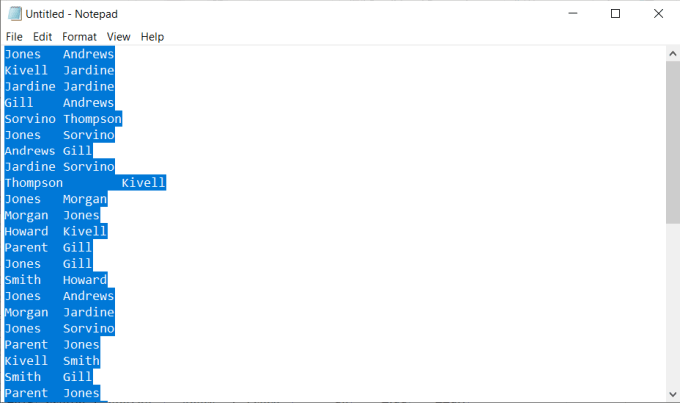
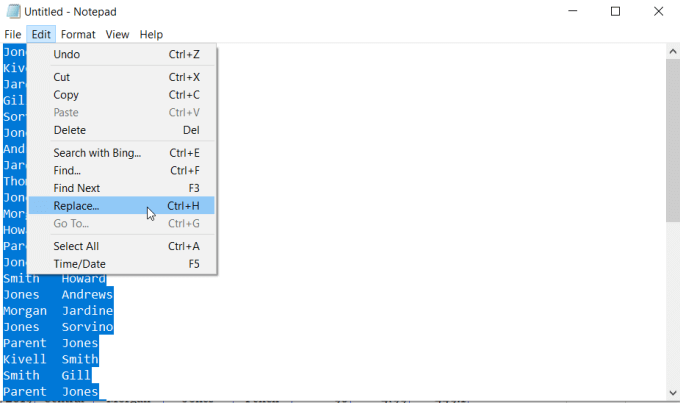
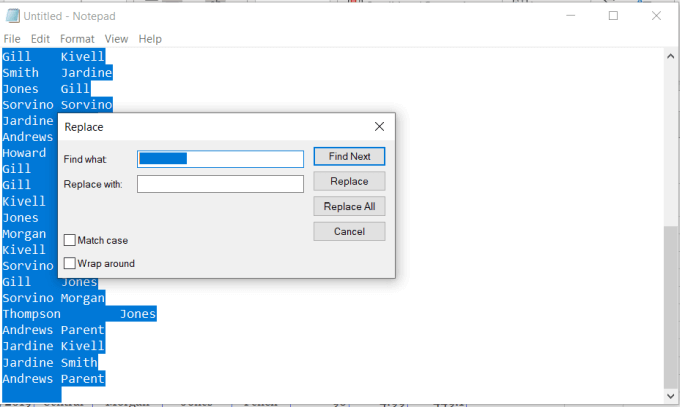
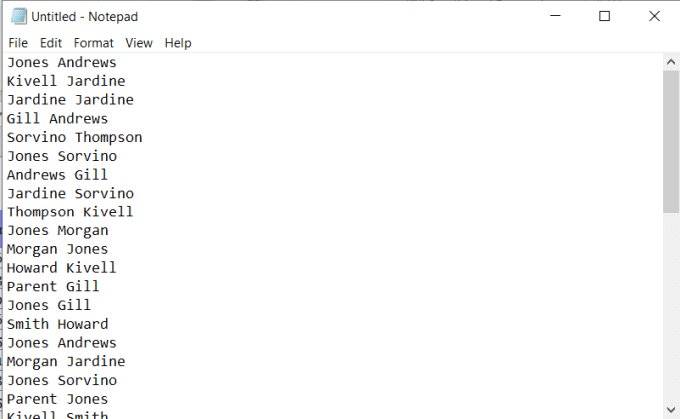
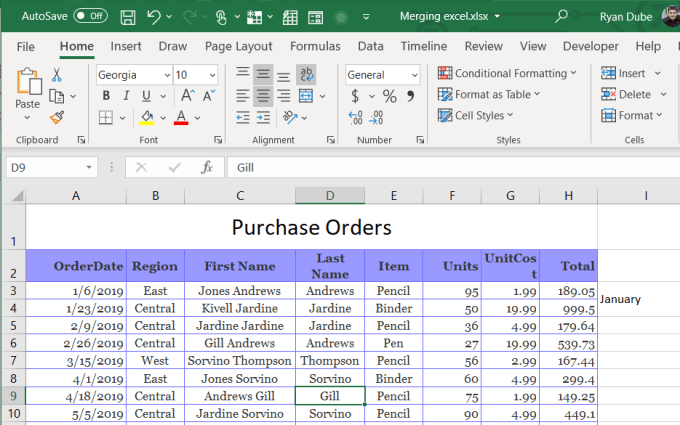
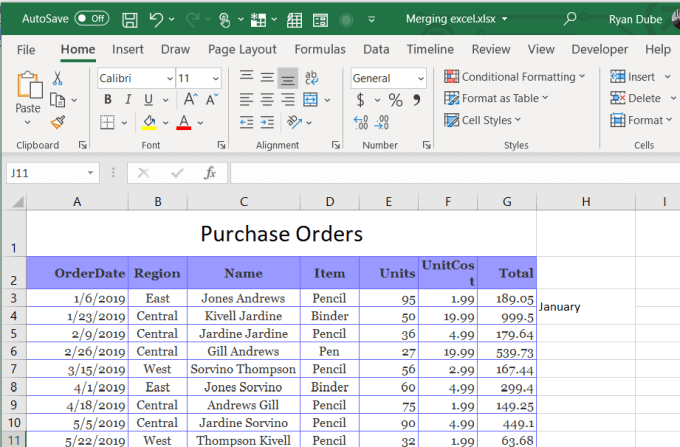
นี่ไม่ใช่วิธีที่ซับซ้อนที่สุดในการผสานคอลัมน์ใน Excel แต่ใช้งานได้และเป็นเรื่องง่าย
รวมคอลัมน์ใน Excel โดยใช้ Concatenate
หากคุณต้องการความซับซ้อนเพิ่มขึ้นอีกเล็กน้อยและบันทึกขั้นตอนในกระบวนการคุณสามารถใช้ฟังก์ชัน CONCATENATE ใน Excel ฟังก์ชั่นนี้ทำงานเหมือนกับ ฟังก์ชันเชื่อมต่อกันใน Google ชีต.
ฟังก์ชั่นนี้รวมข้อความจากหลายเซลล์มาไว้ในที่เดียว คุณสามารถใช้เพื่อรวมคอลัมน์ได้มากเท่าที่คุณต้องการไม่ใช่แค่สอง
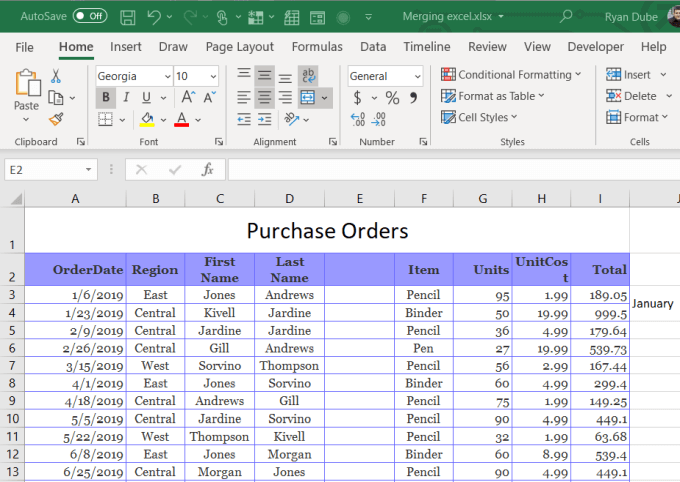
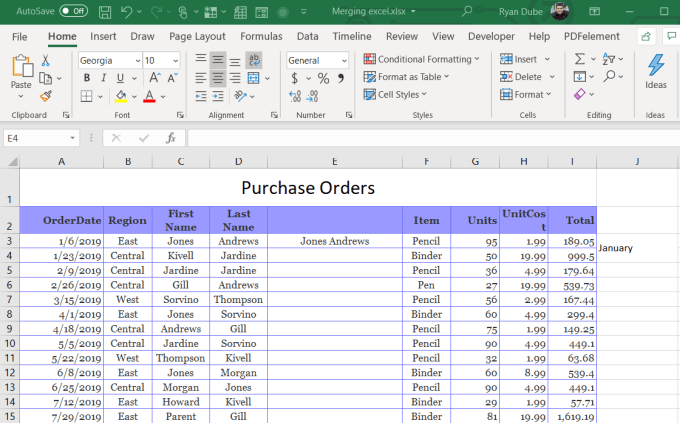
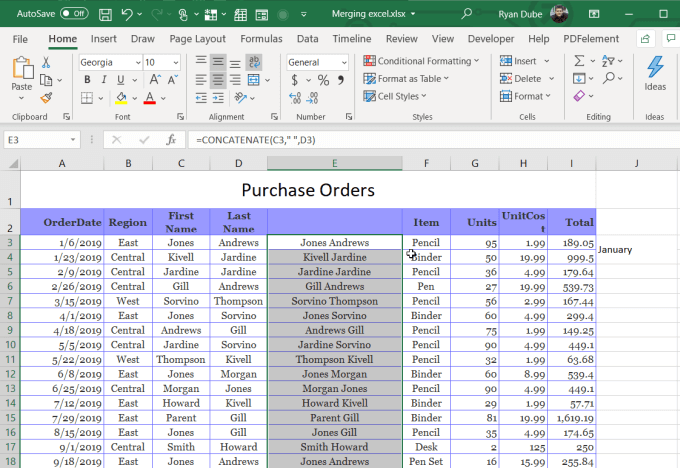
นี่เป็นคุณลักษณะการเติมอัตโนมัติใน Excel จะเติมสูตรที่ด้านล่างของคอลัมน์นั้นเท่าที่มีข้อมูลในคอลัมน์ทางด้านซ้าย ตอนนี้คุณสามารถเห็นว่าคอลัมน์ทั้งหมดมีข้อมูลจากสองคอลัมน์แรกที่รวมเข้าด้วยกัน
อย่างไรก็ตามเพื่อที่จะลบสองคอลัมน์แรกคุณจะต้องคัดลอกคอลัมน์ใหม่ทั้งหมดและลองใหม่เป็นค่า เท่านั้น
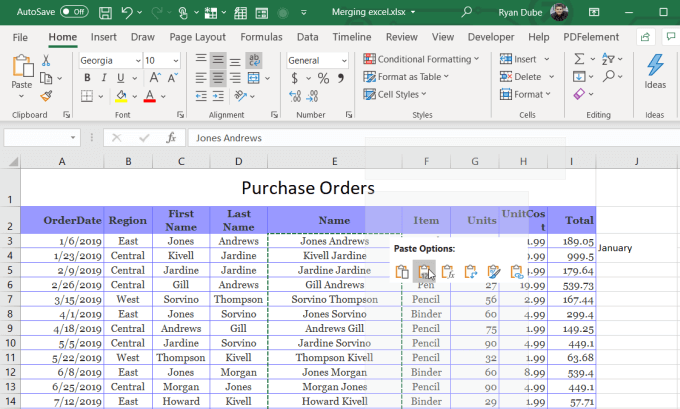
เมื่อคุณทำเช่นนี้คุณสามารถลบคอลัมน์เก่าสองคอลัมน์และสเปรดชีตของคุณเสร็จแล้วโดยที่คอลัมน์ทั้งสองถูกรวมเข้าด้วยกัน
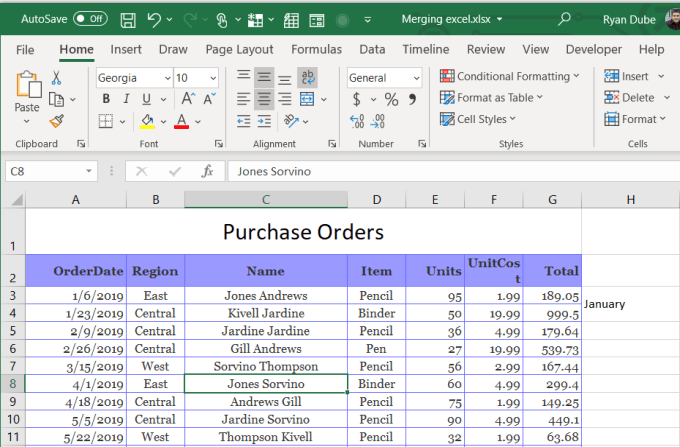
วิธีผสานแถวใน Excel
ไม่มีเคล็ดลับหรือคุณลักษณะที่ง่ายและรวดเร็วในการผสานแถวใน Excel คุณจะต้องใช้ฟังก์ชัน CONCATENATE เดียวกันกับที่คุณทำเพื่อรวมคอลัมน์
อย่างไรก็ตามเทคนิคนั้นแตกต่างกันเล็กน้อย มันไม่ใช่เรื่องธรรมดาสำหรับคนที่จะรวมข้อมูลจากแถวที่แตกต่างกันในแถวใหม่ แต่ความต้องการอาจเกิดขึ้นเป็นครั้งคราว
ผสานแถวโดยใช้การต่อข้อมูล
ตัวอย่างในตัวอย่าง สเปรดชีตที่เราใช้อยู่จะทำอย่างไรถ้าคุณต้องการรวมชื่อสมาชิกทั้งหมดของทีมจากเดือนเดียวไปยังแถวใหม่ในหน้าอื่น ในการทำเช่นนี้คุณจะต้องเชื่อมต่อชื่อและคั่นด้วยอักขระเช่นเครื่องหมายจุลภาค
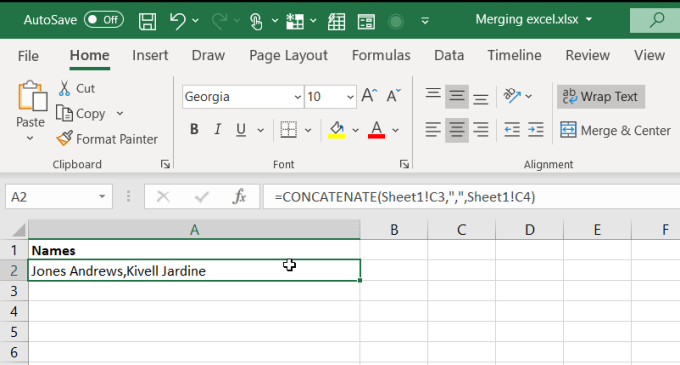
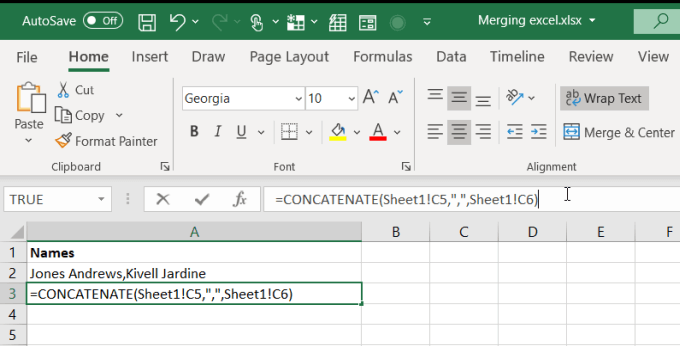
คุณสามารถทำกระบวนการนี้ต่อไปจนกว่าคุณจะได้รวมแถวทั้งหมดจากแผ่นงานต้นฉบับที่คุณต้องการ จำไว้ว่าคุณสามารถ ตรึงแถวบนสุดใน Excel หากคุณต้องการที่จะเห็นส่วนหัวในขณะที่คุณกำลังทำงานกับข้อมูล
ผสานแถวใน Excel โดยใช้ Merge & Center
แน่นอน Merge & Center ทำงานได้กับหลายแถวที่เก็บข้อมูลเดียวกัน ตัวอย่างเช่นในสเปรดชีตนี้รายการกุมภาพันธ์ทั้งสองมาจากภูมิภาค "กลาง" แทนที่จะทำซ้ำสองครั้งคุณสามารถรวมสองแถวนี้เป็นหนึ่งเดียว

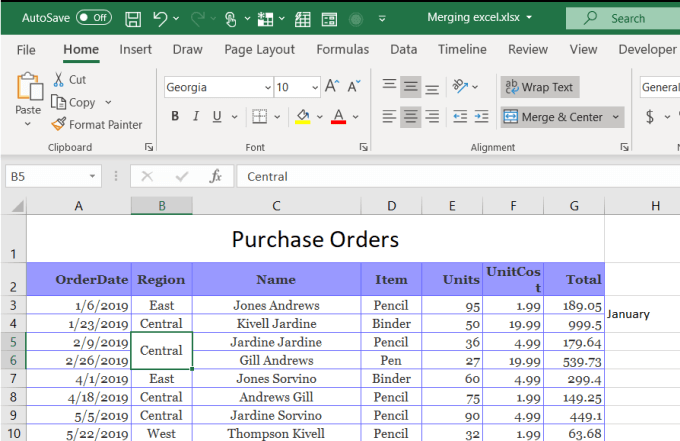
อย่างที่คุณเห็นนี่เป็นการรวมสองแถวที่มีข้อมูลเดียวกันเข้าไว้ด้วยกัน แถวเดียวที่มีหนึ่งในรายการที่ซ้ำกันเหล่านั้น
นี่เป็นวิธีที่ชาญฉลาดในการ ทำความสะอาดสเปรดชีตของคุณ และลดความซ้ำซ้อนตลอดชุดข้อมูล
เคล็ดลับที่เร็วที่สุดในการผสานเซลล์คอลัมน์และแถวใน Excel คุณรู้จักคนอื่นหรือไม่ แบ่งปันในส่วนความคิดเห็นด้านล่าง!